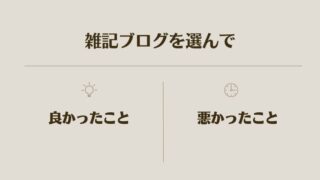ブログのWordPressをアップデートしたらまさかの不具合で画面が真っ白!なんてことは、実際におこりえる話。
実は私も最近WordPressのバージョンを最新に更新したら、ブログのトップ画像のデザインが崩れてしまってプチパニックになったことがあります(;´д`)
さらに遡ればFFFTPを触ってブログが真っ白になって完全パニックになったことも…笑
そこでこの記事では、知識ゼロの私でもできたWordPressのバックアップから簡単に復元して元に戻す方法をご紹介します。
目次
WordPressの復元はどんな時にする?

WordPressの復元が必要になるときは、アップデートに失敗したときやプラグインの更新、コードのカスタマイズにエラーが起きたときです。
また、ブログが外部から攻撃されてウイルスに感染させられたり、ファイルや設定もろもろを改ざんされた場合も復元が必要になります。
特にWordPressのアップデートは、SNSなどで不具合がないか確認してから行うのがオススメです。
それとプラグインの更新は、複数のプラグインが干渉しあって不具合を引き起こす可能性があるため都度確認が必要。
不具合が起きてから対処するのは、精神的にも大変なので、ブログ設定を更新する際は、必ずバックアップをしてから行うようにしましょう!
WordPressを復元させる2つの方法
いつ何時WordPressの不具合が起きるか分からないため、バックアップは絶対にしておくべきです。
そしてバックアップは、バックアップ専用のプラグインを使えば可能で、そのデータがあればいつでも復元することができます。
それとレンタルサーバー側でもバックアップはとっているので、サーバーのバックアップで復元することもできます。
エックスサーバーのバックアップで復元する方法

私もバックアップはプラグインでしていますが、実際に復元しようと思ったとき、結構難しかったんですよね。。
というかプラグインからの復元方法を説明している記事が難しくて理解できなかったとも言えます(・∀・;)
例えば該当ファイル・フォルダをFFFTPソフトにアップロードして復旧とか、MySQLデータベースを復旧するとか…イミワカラン!
しかも以前FFFTP触ったときブログが真っ白になったトラウマがあり、できればそっちは触りたくなかったのでエックスサーバーから復元する方法を選択。
手順1)サーバーパネルにログイン
まずエックスサーバーのサーバーパネルにログインし、トップ画面にある「バックアップ」をクリック。
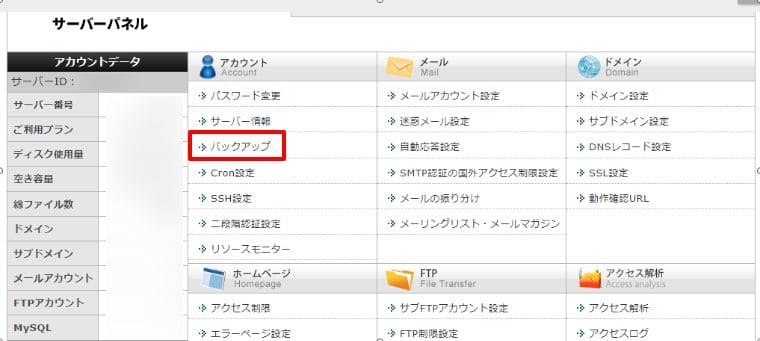
手順2)復元させる日付とデータを選択
続いてバックアップ画面で、復元させたい日付と内容を選択してきます。
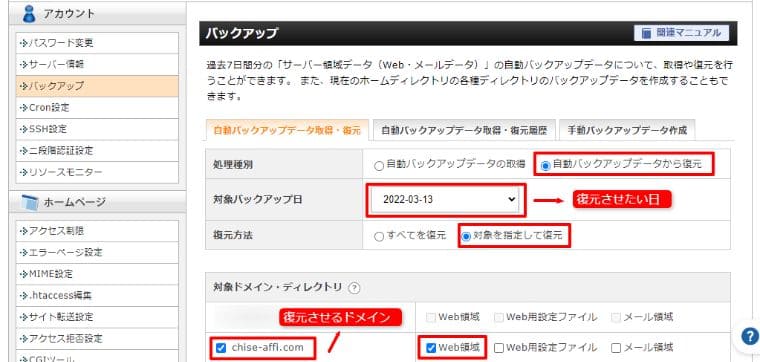
<バックアップ:上から順に選択>
- 「自動バックアップデータから復元」にチェック
- 対象バックアップ日を選択
- 「対象を指定して復元」にチェック
- 復元させるドメインを選択
- 「Web領域」にチェック
- 注意事項にチェックして復元開始
最後に注意事項にチェックして、「復元を開始(確認)」をクリック。
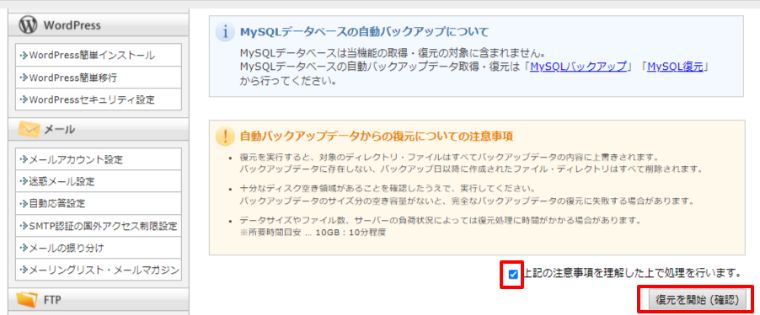
手順3)復元状況を確認
画像が多いと復元に時間がかかるようなので、気長に待ちましょう。
ちなみに復元状況は、「自動バックアップデータ取得・復元履歴」からわかります。
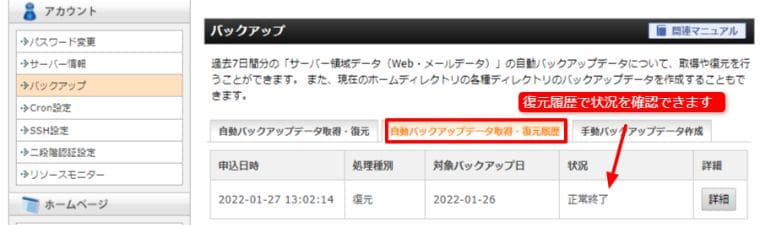
私はこの方法でワードプレスを復元できました!
正直バックアップ用のプラグインを使うより簡単だし、ワードプレスの知識がなくてもできたのでオススメです♪
まとめ
今回は、ワードプレスをエックスサーバーのバックアップから復元して元に戻す方法をご紹介しました。
ワードプレス初心者でも簡単かつ安全に復元できたので、エックスサーバーを使っている人なら要チェックです。